Excel图表标题怎么改?设置方法全解析
时间:2025-08-20 16:09:46 234浏览 收藏
还在为Excel图表标题的调整而烦恼吗?本文为你详解Excel图表标题的设置方法,助你轻松优化图表,提升数据可视化效果。文章从修改内容和格式两方面入手,讲解了如何通过直接编辑、公式引用、文本函数等方式灵活修改标题内容,实现标题的自动更新与动态展示。同时,还介绍了如何利用“开始”和“格式”选项卡,以及“图表设计”功能,调整标题的字体、字号、颜色、对齐方式、填充、边框、阴影和发光等格式,让标题更具吸引力。此外,文章还提供了添加或删除标题的技巧,以及使用VBA批量修改标题的方法,并针对标题乱码问题给出了详细的解决方案。掌握这些技巧,让你的Excel图表标题更清晰、更具描述性,从而快速抓住图表的重点,提升图表的可读性。
调整Excel图表标题的方法包括修改内容和格式两方面。1. 修改内容有三种方式:直接双击编辑标题;使用公式引用单元格内容实现自动更新,如=Sheet1!A1;结合文本函数构建动态标题,如="销售额:"&TEXT(B1,"#,##0")&"元"。2. 调整格式可通过“开始”选项卡设置字体、字号、颜色及对齐方式,在“格式”选项卡中设置填充、边框、阴影和发光效果,也可通过“图表设计”选项卡应用预设样式。3. 添加或删除标题可在“图表设计”→“添加图表元素”中选择位置或按Delete键删除。提升可读性需标题简洁、具描述性,并注意颜色搭配与副标题使用。对于批量修改,可用VBA遍历图表并设置cht.Chart.ChartTitle.Text属性,还可调整字体大小等样式。若标题乱码,应尝试更换字体、检查编码、修改区域设置、使用Unicode编码,或修复文件甚至重建图表。
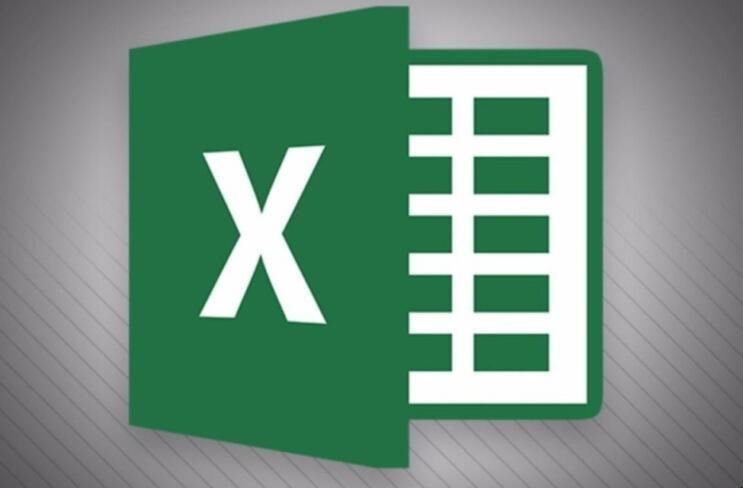
调整Excel图表标题,是为了让图表更清晰地表达数据含义,也让阅读者能快速抓住图表的重点。总的来说,调整图表标题主要涉及修改标题内容、调整标题格式这两个方面。

解决方案

修改图表标题内容:
- 直接编辑: 双击图表标题,光标出现后即可直接修改文字。这是最简单直接的方法。
- 公式引用: 如果你想让标题根据单元格内容自动更新,可以在编辑标题时输入
=,然后点击你想要引用的单元格。例如,=Sheet1!A1会将图表标题设置为Sheet1表格A1单元格的内容。这个方法在数据经常变化时非常实用。 - 使用公式构建复杂标题: 可以使用Excel的文本函数(如
&、TEXT、CONCATENATE等)将多个单元格的内容组合成一个动态标题。例如,="销售额:"&TEXT(B1,"#,##0")&"元"可以将"销售额:"和B1单元格的数值(格式化为千分位)组合成标题。
调整图表标题格式:
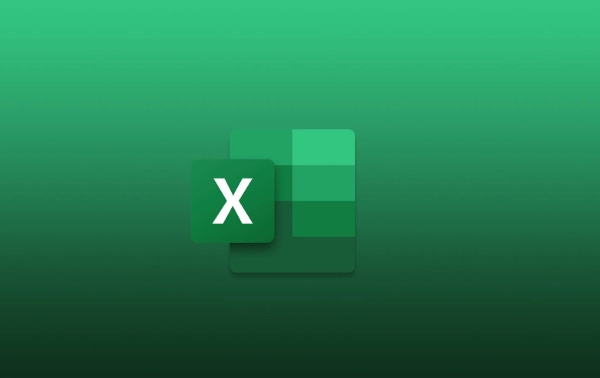
- 字体、字号、颜色: 选中图表标题,在“开始”选项卡中可以调整字体、字号、颜色等。
- 对齐方式: 同样在“开始”选项卡中,可以调整标题的对齐方式(左对齐、居中、右对齐)。
- 填充和边框: 在“格式”选项卡(选中图表标题后会出现)中,可以设置标题的填充颜色和边框样式。
- 阴影和发光: 也可以在“格式”选项卡中添加阴影和发光效果,让标题更醒目。
- 图表设计选项卡: Excel新版本中,可以直接在“图表设计”选项卡里选择不同的图表样式,这些样式通常会包含预设的标题格式,可以快速应用。
添加或删除图表标题:
- 添加标题: 选中图表,点击“图表设计”选项卡,然后点击“添加图表元素”,选择“图表标题”,可以选择在图表上方、居中覆盖等位置添加标题。
- 删除标题: 选中图表标题,按Delete键即可删除。
如何让图表标题更具吸引力,提升图表的可读性?
图表标题不仅仅是简单的数据描述,更应该承担起“引导阅读”的责任。首先,标题要足够简洁,直接点明图表的核心信息。比如,与其写“2023年各季度销售额对比”,不如写“2023年Q3销售额大幅增长”。其次,可以使用一些更具描述性的词语,例如“趋势”、“占比”、“分布”等,让读者对图表的内容有一个大致的预期。最后,颜色搭配也很重要,选择与图表整体风格协调的颜色,能让标题更加醒目。有时候,一个好的副标题也能起到画龙点睛的作用,对标题进行补充说明。
如何使用VBA代码批量修改Excel图表标题?
VBA在批量处理Excel图表时非常有用。基本思路是:首先,遍历工作表中的所有图表;然后,针对每个图表,获取其标题对象;最后,修改标题的Text属性。
下面是一个简单的VBA示例代码:
Sub ModifyChartTitles()
Dim cht As ChartObject
Dim ws As Worksheet
For Each ws In ThisWorkbook.Worksheets
For Each cht In ws.ChartObjects
cht.Chart.ChartTitle.Text = "新标题 - " & ws.Name ' 修改标题内容,例如加上工作表名称
Next cht
Next ws
End Sub这段代码会将所有工作表中的图表标题修改为“新标题 - ”加上工作表的名称。你可以根据自己的需求修改cht.Chart.ChartTitle.Text的值。此外,还可以使用VBA修改标题的字体、字号、颜色等属性。例如,cht.Chart.ChartTitle.Format.TextFrame2.TextRange.Font.Size = 14 可以将标题字号设置为14。
图表标题出现乱码或显示不正确怎么办?
图表标题出现乱码,通常是由于字体编码不匹配导致的。尝试以下方法解决:
- 更换字体: 选中图表标题,尝试更换为其他字体,特别是中文字体(如宋体、微软雅黑等)。
- 检查数据源编码: 如果标题内容引用自单元格,检查单元格的数据源编码是否正确。确保Excel文件本身的编码与数据源的编码一致。
- 修改Excel区域设置: 在Windows控制面板中,找到“区域”设置,确保“格式”和“位置”都设置为正确的国家或地区。
- 使用Unicode编码: 在VBA中,可以使用Unicode编码来设置标题内容,避免乱码问题。例如,
cht.Chart.ChartTitle.Text = ChrW(20320) & ChrW(22909)可以设置标题为“你好”。 - 修复Excel文件: 有时候,Excel文件本身可能损坏,导致标题显示不正确。尝试使用Excel的“打开并修复”功能来修复文件。打开Excel,点击“文件” -> “打开”,选择要修复的文件,然后点击“打开”按钮旁边的下拉箭头,选择“打开并修复”。
如果以上方法都无法解决问题,可能需要考虑重新创建图表。
以上就是《Excel图表标题怎么改?设置方法全解析》的详细内容,更多关于数据可视化,VBA,Excel图表标题,标题格式,标题内容的资料请关注golang学习网公众号!
-
501 收藏
-
501 收藏
-
501 收藏
-
501 收藏
-
501 收藏
-
256 收藏
-
265 收藏
-
425 收藏
-
177 收藏
-
174 收藏
-
129 收藏
-
448 收藏
-
123 收藏
-
411 收藏
-
121 收藏
-
174 收藏
-
313 收藏
-

- 前端进阶之JavaScript设计模式
- 设计模式是开发人员在软件开发过程中面临一般问题时的解决方案,代表了最佳的实践。本课程的主打内容包括JS常见设计模式以及具体应用场景,打造一站式知识长龙服务,适合有JS基础的同学学习。
- 立即学习 543次学习
-

- GO语言核心编程课程
- 本课程采用真实案例,全面具体可落地,从理论到实践,一步一步将GO核心编程技术、编程思想、底层实现融会贯通,使学习者贴近时代脉搏,做IT互联网时代的弄潮儿。
- 立即学习 516次学习
-

- 简单聊聊mysql8与网络通信
- 如有问题加微信:Le-studyg;在课程中,我们将首先介绍MySQL8的新特性,包括性能优化、安全增强、新数据类型等,帮助学生快速熟悉MySQL8的最新功能。接着,我们将深入解析MySQL的网络通信机制,包括协议、连接管理、数据传输等,让
- 立即学习 500次学习
-

- JavaScript正则表达式基础与实战
- 在任何一门编程语言中,正则表达式,都是一项重要的知识,它提供了高效的字符串匹配与捕获机制,可以极大的简化程序设计。
- 立即学习 487次学习
-

- 从零制作响应式网站—Grid布局
- 本系列教程将展示从零制作一个假想的网络科技公司官网,分为导航,轮播,关于我们,成功案例,服务流程,团队介绍,数据部分,公司动态,底部信息等内容区块。网站整体采用CSSGrid布局,支持响应式,有流畅过渡和展现动画。
- 立即学习 485次学习
